Apple Music ist einer der beliebtesten Streaming-Dienste weltweit und bietet Nutzern Millionen von Songs zum Anhören. Es kann jedoch frustrierend sein, wenn Sie auf ein Problem stoßen: Apple Music-Songs sind ausgegraut die sich weigern zu spielen. Dieses Problem kann aus verschiedenen Gründen auftreten, von Lizenzbeschränkungen bis hin zu technischen Störungen.
In diesem Artikel untersuchen wir die häufigsten Ursachen für ausgegraute Songs auf Apple Music und stellen Lösungen bereit, damit Sie Ihre Lieblingsmusik problemlos genießen können. Außerdem zeigen wir Ihnen ein Tool, das Apple Music-Nutzern hilft Holen Sie sich ihre Lieblingstitel zum Offline-Hören am Ende der Anleitung.
Artikelinhalt Teil 1. Warum sind einige Songs in Apple Music/iTunes ausgegraut?Teil 2. Wie behebe ich das Problem mit ausgegrauten Apple Music Songs?Teil 3. Der beste Weg, um das Problem ausgegrauter Apple Music/iTunes-Songs zu vermeidenTeil 4. Fazit
Hier sind einige der wichtigsten Gründe dafür Einige Songs sind in Apple Music möglicherweise ausgegraut oder iTunes:
Lizenzbeschränkungen: Manchmal kann es vorkommen, dass eine Plattenfirma oder ein Künstler aufgrund von Lizenzvereinbarungen die Wiedergabe bestimmter Songs oder Alben in bestimmten Ländern oder Regionen einschränkt. Dies kann dazu führen, dass die Songs ausgegraut und nicht abspielbar erscheinen.
Benutzerfehler: Gelegentlich können ausgegraute Songs auf einen Benutzerfehler zurückzuführen sein. Möglicherweise haben Sie beispielsweise versehentlich die Mobilfunkdaten für Apple Music deaktiviert oder die Songs auf ein Gerät heruntergeladen, das derzeit nicht mit Ihrer Apple-ID angemeldet ist.
Probleme mit der iCloud-Musikbibliothek: Wenn Sie die iCloud-Musikbibliothek verwenden, können Probleme bei der Synchronisierung auch dazu führen, dass Titel ausgegraut angezeigt werden. Dies kann passieren, wenn es Probleme mit Ihrer Internetverbindung gibt oder wenn Diskrepanzen zwischen den Titeln in Ihrer Bibliothek und denen auf dem Apple Music-Server bestehen.
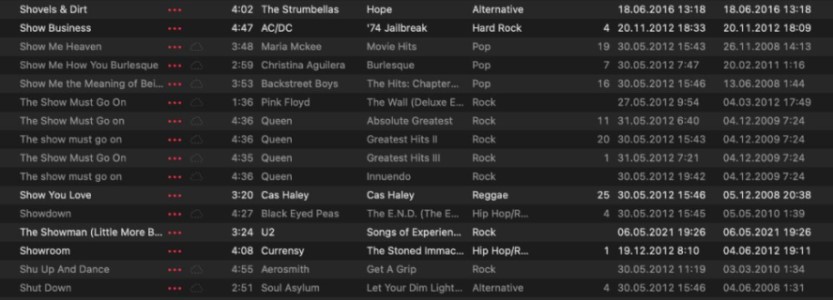
Veraltete Software: Ein weiterer häufiger Grund dafür, dass Songs ausgegraut sind, ist veraltete Software. Wenn Sie eine ältere Version von iTunes oder der Apple Music App verwenden, können Sie möglicherweise nicht auf bestimmte Titel oder Funktionen zugreifen.
Bei Apple Music nicht verfügbar: Bitte beachten Sie, dass möglicherweise nicht alle Songs oder Alben auf Apple Music verfügbar sind. Dies kann daran liegen, dass sich der Künstler oder die Plattenfirma dafür entschieden hat ihre Musik nicht auf der Plattform verfügbar zu machen oder weil das Lied noch nicht veröffentlicht ist. In diesen Fällen werden die Songs ausgegraut angezeigt und können nicht abgespielt werden.
Beschädigte Dateien: Wenn die Musikdateien selbst beschädigt oder beschädigt sind, werden sie möglicherweise ausgegraut und nicht abspielbar angezeigt.
Probleme mit dem Apple Music-Abonnement: Wenn Ihr Apple Music-Abonnement abgelaufen ist oder Probleme mit Ihrer Zahlungsmethode vorliegen, werden einige Titel möglicherweise ausgegraut angezeigt, bis das Abonnement erneuert oder das Zahlungsproblem behoben wird.
Inkompatible Dateiformate: Bestimmte Dateiformate sind möglicherweise nicht mit Apple Music oder iTunes kompatibel, was zu ausgegrauten Songs führt. Beispielsweise können Songs, die von anderen Musikshops heruntergeladen wurden, in einem Format vorliegen, das von Apple Music nicht unterstützt wird.
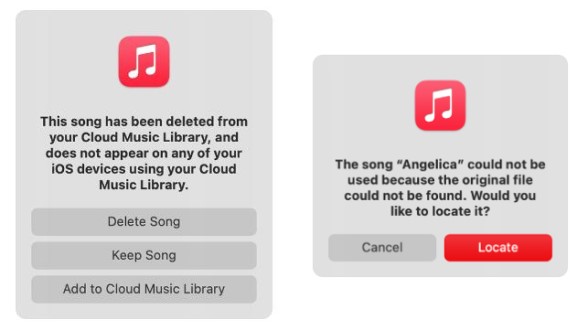
DRM-Schutz: Einige Songs sind möglicherweise durch die DRM-Technologie (Digital Rights Management) geschützt, was die Wiedergabe auf bestimmten Geräten oder Plattformen verhindern kann. Wenn Das Lied ist nicht zur Wiedergabe berechtigt Auf Ihrem Gerät erscheint es möglicherweise ausgegraut.
Probleme mit der Gerätekompatibilität: Abschließend ist zu beachten, dass einige Songs aufgrund von Kompatibilitätsproblemen auf bestimmten Geräten möglicherweise nicht abspielbar sind. Wenn das Lied beispielsweise in einem Format vorliegt, das von Ihrem Gerät nicht unterstützt wird, wird es möglicherweise ausgegraut angezeigt und kann nicht abgespielt werden.
Hier sind einige mögliche Lösungen zur Behebung des Problems „ausgegraute Songs“ in Apple Music. Diese Methoden können auch verwendet werden, wenn Sie stoßen auf das Problem, dass Apple Music ständig Songs überspringt, die Familienfreigabefunktion funktioniert nicht oder es liegt ein anderes Apple Music-Problem vor.
Manchmal können Probleme mit Ihrer Internetverbindung dazu führen, dass Songs ausgegraut oder nicht abspielbar erscheinen. Stellen Sie sicher, dass Sie mit einer starken, stabilen Internetverbindung verbunden sind, und versuchen Sie erneut, die Songs abzuspielen. Möglicherweise möchten Sie Ihren Router oder Ihr Modem zurücksetzen.
Durch Abmelden und erneutes Anmelden bei Ihrer Apple-ID können manchmal Synchronisierungs- und Authentifizierungsprobleme behoben werden, die möglicherweise die ausgegrauten Titel verursachen. Gehen Sie zu Einstellungen > iTunes & App Store und tippen Sie auf Ihre Apple-ID. Wählen Sie dann „Abmelden“ und melden Sie sich erneut an.
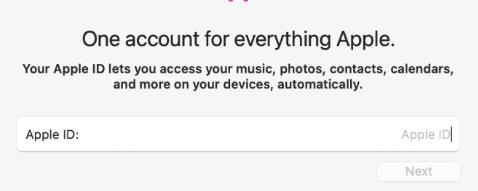
Stellen Sie sicher, dass Ihre Apple Music-App oder iTunes-Software auf dem neuesten Stand ist. Suchen Sie im App Store oder in den Einstellungen Ihres Geräts nach verfügbaren Updates. Hier sind die Schritte, um auf Ihrem Computer oder Mobilgerät nach Updates in der Apple Music App oder iTunes-Software zu suchen:
Für Mac:
Für Windows:
Für iOS:
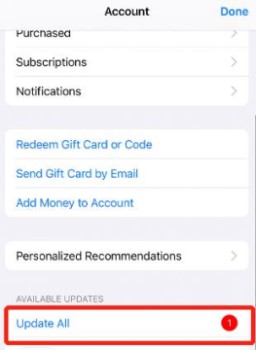
Für Android:
Indem Sie sicherstellen, dass Ihre Apple Music-App oder iTunes-Software auf dem neuesten Stand ist, können Sie potenzielle Probleme vermeiden, einschließlich des Problems mit ausgegrauten Titeln.
Versuchen Sie, Ihre Apple Music-Einstellungen auf die Standardeinstellungen zurückzusetzen, indem Sie zu „Einstellungen“ > „Musik“ > „Musikeinstellungen zurücksetzen“ gehen. Dadurch können alle einstellungsbezogenen Probleme behoben werden, die möglicherweise die ausgegrauten Songs verursachen. Überprüfen Sie nach dem Zurücksetzen der Einstellungen, ob das Problem weiterhin besteht.
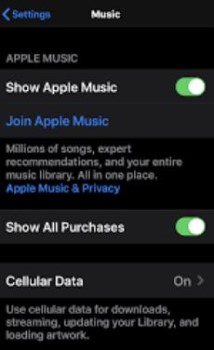
Manchmal kann ein einfacher Neustart Ihres Geräts Probleme mit ausgegrauten Titeln beheben. Schalten Sie Ihr Gerät aus und wieder ein und prüfen Sie, ob die Songs abspielbar sind. Wenn die
Wenn auf einem abonnementbasierten Apple Music-Konto ausgegraute Titel angezeigt werden, stellen Sie sicher, dass Ihr Abonnement aktiv ist und keine Probleme mit Ihrer Zahlungsmethode vorliegen.
Wenn Sie iCloud Music Library Wenn Sie Probleme mit ausgegrauten Titeln haben, versuchen Sie, die Funktion auszuschalten und wieder einzuschalten. Dadurch können manchmal Synchronisierungsprobleme behoben werden.
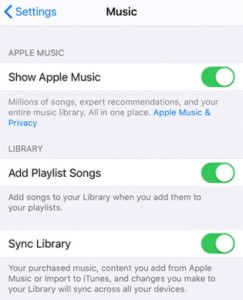
Wenn das Problem bei bestimmten Titeln auftritt, löschen Sie diese aus Ihrer Bibliothek und laden Sie sie erneut herunter. Dadurch können Probleme mit beschädigten oder beschädigten Dateien behoben werden.
Wenn Ihnen ausgegraute Songs angezeigt werden, kann dies an Lizenzbeschränkungen liegen oder der Song ist in Ihrer Region möglicherweise nicht verfügbar. Überprüfen Sie die Verfügbarkeit des Titels in Ihrer Region, indem Sie in der Apple Music App oder im iTunes Store danach suchen.
Wenn der Song durch DRM-Technologie geschützt ist, müssen Sie ihn möglicherweise für die Wiedergabe auf Ihrem Gerät autorisieren. Gehen Sie dazu in iTunes zu „Konto“ > „Autorisierung“ > „Diesen Computer autorisieren“. Überprüfen Sie anschließend, ob das Problem weiterhin besteht.
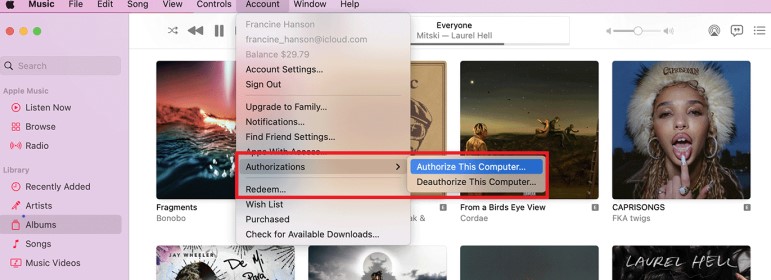
Einige Apple Music-Benutzer stellten fest, dass die Songs nach einem Wechsel auf ein anderes Gerät erneut angezeigt werden konnten. Wenn das Problem nur bei einem Gerät auftritt, versuchen Sie, die Songs auf einem anderen Gerät abzuspielen. Dies kann dabei helfen, festzustellen, ob das Problem beim Gerät oder beim Apple Music-Konto liegt.
Wenn Sie die Familienfreigabe verwenden und die Kindersicherungsbeschränkungen aktiviert haben, ist es möglich, dass die Wiedergabe bestimmter Titel auf einigen Geräten eingeschränkt ist. Um Ihre Kindersicherungseinstellungen zu überprüfen, gehen Sie zu Einstellungen > Bildschirmzeit > Inhalts- und Datenschutzbeschränkungen > iTunes & App Store-Käufe. Sie können die Einschränkungen anpassen, um den Zugriff auf die ausgegrauten Songs zu ermöglichen.
Wenn Sie die Überblendung in Apple Music aktiviert haben, kann es sein, dass diese Funktion dazu führt, dass einige Songs ausgegraut angezeigt werden. Um das Crossfade zu deaktivieren, gehen Sie zu Einstellungen > Musik und schalten Sie den Crossfade-Schalter aus. Dadurch wird das Problem möglicherweise behoben und Sie können die ausgegrauten Songs abspielen.
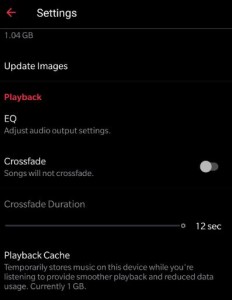
Wenn keine der oben genannten Lösungen funktioniert, Kontakt Apple-Support für weitere Hilfe. Sie können möglicherweise bei der Behebung des Problems helfen und eine Lösung anbieten.
Wenn Sie das Problem mit ausgegrauten Songs in Apple Music ganz vermeiden möchten, besteht eine Lösung darin, ein Drittanbieter-Tool wie zu verwenden TuneSolo Apple Musikkonverter.
Mit dieser Software können Sie Apple Music-Songs in gängige Audioformate wie MP3, M4A, WAV, FLAC und mehr konvertieren. So können Sie Ihre Lieblingslieder ohne Einschränkungen genießens.
Versuchen Sie es kostenlos Versuchen Sie es kostenlos
Durch die Verwendung dieses Konverters Sie können das Problem mit ausgegrauten Songs in Apple Music vermeiden und nutzen Sie den Moment, während Sie Ihre Lieblingslieder auf jedem Gerät ohne Einschränkungen hören.

Hier sind die Schritte, um es zu verwenden:

Zusammenfassend lässt sich sagen, dass das Problem mit ausgegrauten Songs in Apple Music/iTunes frustrierend sein kann, aber es gibt viele mögliche Lösungen, um es zu beheben. Von der Überprüfung Ihrer Netzwerkverbindung über das Abmelden und erneute Anmelden bis hin zum Deaktivieren der iCloud Music Library oder Überblendungund Konvertieren von Songs mit TuneSolo Mit dem Apple Music Converter können Sie verschiedene Schritte unternehmen, um Ihre Songs wieder in den Normalzustand zu versetzen.
Es ist außerdem wichtig, dass Sie Ihre Apple Music-App oder iTunes-Software auf dem neuesten Stand halten, um mögliche Probleme zu vermeiden. Wenn Sie diese Schritte befolgen, können Sie Ihre Lieblingssongs ohne Unterbrechungen auf Apple Music genießen.
Startseite
Apple Music
Warum sind meine Apple Music-Songs ausgegraut? Ursachen und Lösungen
Kommentare(0)
Leute lesen auch:
Vorgehensweise zum Anhören von ausgegrauten Songs Spotify So laden Sie Apple Music Playlists auf einfache Weise in MP3 herunter Entdecken Sie hier sechs Apple Music DJ-Apps für Mix- und Mashup-Songs So beheben Sie das Problem, dass Apple Music-Songs nicht auf einen iPod kopiert werden können So beheben Sie, dass die Apple Music-Familienfreigabe im Jahr 2024 nicht funktioniert So beheben Sie, dass Apple Music immer wieder angehalten wird [2024 aktualisierte Anleitung] Eine Anleitung zur Behebung, dass Apple Music auf Android nicht funktioniert (2024) So übertragen Sie Musik vom Computer auf das iPhone XR Warum funktionieren Mobilfunkdaten auf meinem iPhone nicht? Wie repariert man? iTunes lädt keine Songs herunter? Hier sind Top-Fixes!antworten
1. Ihr Name
2. Ihre E-Mail
3. Ihre Bewertung
Copyright © 2025 TuneSolo Software Inc. Alle Rechte vorbehalten.
Hinterlassen Sie uns eine Nachricht
1. Ihr Name
2. Ihre E-Mail
3. Ihre Bewertung
Senden